컴퓨터 멈춤 현상, 어떻게 해결할까?
컴퓨터 사용 중 다양한 이유로 인해 시스템이 멈추는 현상은 많은 사용자에게 불편함을 가져옵니다. 특히 게임을 하거나 작업 중일 때 이러한 현상이 발생하면 더욱 짜증이 나기 마련입니다. 본 포스팅에서는 컴퓨터가 멈췄을 때 빠르고 효과적으로 대응할 수 있는 방법을 안내드리겠습니다.

과열 조사하기
컴퓨터가 과열되면 성능 저하와 함께 멈춤 현상이 발생할 수 있습니다. 특히 고사양의 3D 게임을 실행할 때 CPU와 GPU의 온도가 급증할 수 있습니다. 따라서 다음과 같은 조치를 통해 과열을 예방하는 것이 중요합니다:
- 통풍이 잘되도록 컴퓨터의 위치 조정하기
- 쿨러와 환풍기의 상태 확인 및 점검하기
- 팬에 쌓인 먼지 제거하기
임시 파일 정리하기
시스템에 쌓인 임시 파일은 컴퓨터의 성능을 저하시킬 수 있습니다. 이 파일들을 정리하는 방법은 다음과 같습니다:
- 윈도우 + R 키를 눌러 ‘실행’ 창 열기
- ‘%temp%’를 입력 후 엔터키 클릭
- 모든 파일을 선택하고 삭제하기
이렇게 함으로써 시스템의 불필요한 파일을 정리하여 성능을 회복할 수 있습니다.

드라이버 업데이트하기
오래된 드라이버, 특히 그래픽 카드와 CPU 드라이버는 프로그램을 비정상적으로 작동하게 할 수 있습니다. 드라이버를 최신 버전으로 업데이트하면 원활한 작동을 도와줍니다. 드라이버 업데이트 방법은 다음과 같습니다:
- 시작 버튼을 우클릭하고 ‘장치 관리자’를 선택
- 업데이트가 필요한 장치(category)를 찾아 우클릭 후 ‘드라이버 업데이트’ 선택하기
C 드라이브 용량 확보하기
C 드라이브의 용량이 부족하면 시스템 성능이 떨어질 수 있습니다. 다음과 같은 방법으로 드라이브의 용량을 확장할 수 있습니다:
- 디스크 관리에서 C 드라이브를 우클릭하고 ‘볼륨 확장’ 선택하기
- 할당되지 않은 공간이 있다면 쉽게 공간을 늘릴 수 있습니다.
- 혹시 할당되지 않은 공간이 없다면, MiniTool Partition Wizard와 같은 프로그램을 활용해 볼 수 있습니다.
SSD 업그레이드 고려하기
기존의 HDD가 구형이거나 용량이 부족할 경우, SSD로의 업그레이드를 고려해 보시는 것이 좋습니다. SSD는 빠른 속도를 제공하여 게임 및 작업 성능을 크게 향상시킵니다. 이 과정에서 데이터 이전을 위해 전문 소프트웨어를 사용할 수 있습니다.
시스템 파일 복구하기
손상된 시스템 파일은 성능 저하의 원인이 될 수 있습니다. 다음의 절차를 통해 시스템 파일을 복구할 수 있습니다:
- 명령 프롬프트를 관리자 권한으로 실행
- ‘sfc /scannow’ 입력 후 엔터 키를 눌러 스캔 진행
이 과정에서 찾은 손상된 파일은 자동으로 복구됩니다.
바이러스 스캔하기
게임 중 PC가 멈추는 이유 중 하나는 바이러스나 악성코드 감염일 수 있습니다. 윈도우 기본 제공 바이러스 백신인 Windows Defender를 사용하여 시스템을 스캔하고 감염 여부를 확인해 보십시오. 설정 > 업데이트 및 보안 > 윈도우 보안 > 바이러스 및 위협 방지 메뉴에서 빠른 검사를 통해 확인할 수 있습니다.
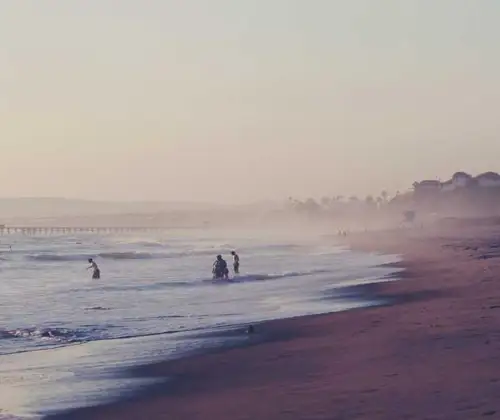
마무리하며
컴퓨터가 멈추는 문제는 불편하고 스트레스를 유발하는 요소입니다. 위에서 언급한 다양한 해결책을 시도해 보시면 대부분의 문제를 해결할 수 있을 것입니다. 각 단계별로 하나씩 시도하여 원활한 컴퓨터 작업 환경을 되찾으시기 바랍니다. 만약 문제 해결이 어려운 경우, 전문가의 도움을 받는 것도 좋은 선택입니다.
자주 묻는 질문과 답변
컴퓨터가 자주 멈추는 이유는 무엇인가요?
시스템 멈춤 현상은 과열, 드라이버 문제, 또는 바이러스 감염 등 다양한 원인으로 발생할 수 있습니다.
과열 문제를 어떻게 해결하나요?
컴퓨터 주변의 통풍을 개선하고, 쿨러 및 환풍기를 체크하며, 내부 먼지를 제거하는 것이 좋습니다.
임시 파일은 어떻게 정리하나요?
‘실행’ 창을 열고 ‘%temp%’를 입력하여 임시 파일을 찾아 삭제하면 시스템 성능을 개선할 수 있습니다.
시스템 파일 복구는 어떻게 하나요?
명령 프롬프트를 관리자 권한으로 실행한 후 ‘sfc /scannow’를 입력하여 손상된 파일을 복구할 수 있습니다.